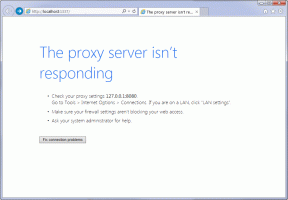IPhone'dan Android'e Resim Göndermeyen Mesajlar Uygulaması İçin En İyi 8 Düzeltme
Çeşitli / / April 07, 2023
Kişilerinize iPhone'unuzdaki Mesajlar uygulamasını kullanarak ulaşabilirsiniz. Kişinizin hangi platformu kullandığına bağlı olarak bir iMessage veya normal bir Metin Mesajı gönderebilirsiniz. Kişilerinizden herhangi biri bir Android kullanıcısıysa, ona iPhone'unuzdan mesaj ve resim göndermeye devam edebilirsiniz. Tabii ki, bunun için taşıyıcı ücretleri geçerli olacaktır.
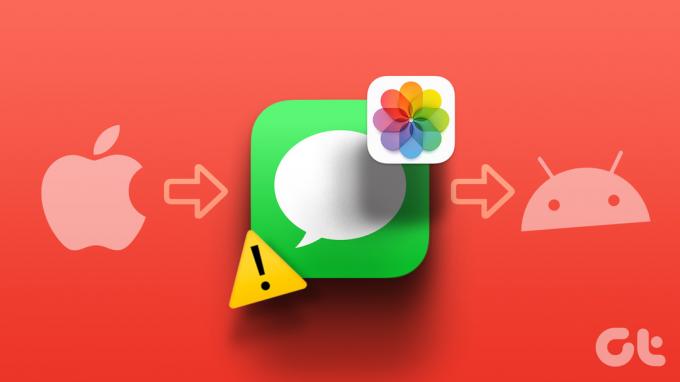
Ancak bazı kullanıcılar, Android kişilerine resim gönderemediklerini bildirdi. Aynı sorunla karşılaşırsanız, Mesajlar uygulamasının iPhone'dan Android'e resim göndermemesi için en iyi düzeltmeleri burada bulabilirsiniz.
1. İnternet bağlantınızı kontrol edin
Temel bir çözümle başlayarak, hız testi yap İnternet bağlantınızı kontrol etmek için iPhone'unuzda Kişilere resim göndermeniz gerektiğinden, dosyayı sorunsuz bir şekilde paylaşmak için iPhone'unuzun sabit bir internet bağlantısına ihtiyacı vardır. İnternet hızınızdan emin olduktan sonra sorunun çözülüp çözülmediğini kontrol edebilirsiniz. Değilse, bir sonraki çözüme bakın.
2. iPhone'da MMS Ayarlarını Kontrol Edin
Mesajlar uygulamasını kullanarak bir medya dosyasını paylaşmaktan bahsettiğimiz için, iPhone'unuzdaki MMS ayarlarını kontrol etmeniz gerekir. Bir MMS, bir iMessage'ın mavi balonuna kıyasla yeşil bir balonun içinde görünür. Ayrıca kablosuz iletişim operatörünüzden bir kısa mesaj planına ihtiyacınız var. MMS mesajlarını nasıl kontrol edeceğiniz ve etkinleştireceğiniz aşağıda açıklanmıştır.
Aşama 1: iPhone'unuzdaki Ayarlar uygulamasını açın.

Adım 2: Aşağı kaydırın ve Mesajlar'a dokunun.

Aşama 3: Özelliği etkinleştirmek için aşağı kaydırın ve MMS Mesajlaşma'nın yanındaki açma/kapatma düğmesine dokunun.
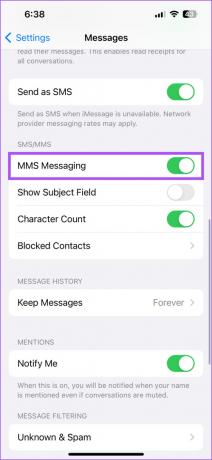
Adım 4: Ayarlar'ı kapatın ve sorunun çözülüp çözülmediğini kontrol etmek için Mesajlar uygulamasını açın.

3. 'SMS Olarak Gönder'in Etkin Olup Olmadığını Kontrol Edin
Hala sorunla karşılaşıyorsanız, Mesajlar uygulaması için resminizi SMS olarak göndermenin etkin olup olmadığını kontrol etmeniz gerekir. Varsayılan olarak, tüm kişileriniz iMessage aracılığıyla mesajlar, fotoğraflar veya videolar alır. Ancak bir iPhone'dan bir Android'e resim gönderme durumunda, SMS olarak gönderme seçeneğini etkinleştirmeniz gerekir.
Aşama 1: iPhone'unuzdaki Ayarlar uygulamasını açın.

Adım 2: Aşağı kaydırın ve Mesajlar'a dokunun.

Aşama 3: Özelliği etkinleştirmek için aşağı kaydırın ve SMS Olarak Gönder'in yanındaki anahtara dokunun.
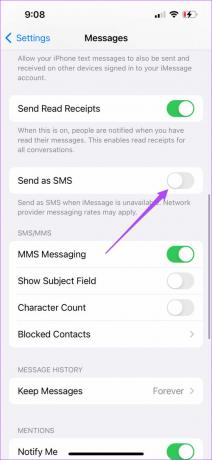
Adım 4: Ayarlar'ı kapatın ve sorunun çözülüp çözülmediğini kontrol etmek için Mesajlar uygulamasını açın.

adresindeki yazımızı da okuyabilirsiniz. iMessage yerine kısa mesaj göndermeye nasıl zorlanır bir kişiye.
4. Çıkmaya Zorla ve Mesajlar Uygulamasını Yeniden Başlatın
Mesajlar uygulaması iPhone'unuzda arka planda çalışıyorsa, uygulamayı kapatıp yeniden başlatmaya zorlamanızı öneririz. Bu, uygulamaya yeni bir başlangıç sağlayacaktır.
Aşama 1: iPhone ana ekranınızda, arka plan uygulama pencerelerini ortaya çıkarmak için yukarı kaydırın ve basılı tutun.
Adım 2: Mesajlar uygulamasını aramak için sağa kaydırın. Ardından, uygulamadan çıkmaya zorlamak için yukarı kaydırın.

Aşama 3: Mesajları yeniden başlatın ve sorunun çözülüp çözülmediğini kontrol edin.

5. Taşıyıcının Android'de MMS Mesajlaşmayı Destekleyip Desteklemediğini Kontrol Edin
Hâlâ sorunla karşılaşıyorsanız, kişinizden Android cihazında operatör tarafından MMS mesajlaşma desteği olup olmadığını kontrol etmesini istemeniz gerekir. Bu kulağa çok basit geliyor ama unutulmuş olabilir. Android'de MMS gönderme ve alma desteği olduğu onaylandıktan sonra sonraki çözümlere bakın.
6. Operatör Ayarlarını Güncelle
Android veya iPhone'unuzdaki Taşıyıcı Ayarları eskiyse, Mesajlar uygulamasını kullanarak resim gönderememenizin nedeni bu olabilir. Android için, cihazınız için en son Operatör Ayarları güncellemesini almak üzere operatörünüzle iletişime geçin.
iPhone için Taşıyıcı Ayarlarını şu şekilde güncelleyebilirsiniz.
Aşama 1: iPhone'unuzdaki Ayarlar uygulamasını açın.

Adım 2: Aşağı kaydırın ve Genel'e dokunun.

Aşama 3: Hakkında'ya dokunun.

Adım 4: Birkaç saniye bekleyin ve bir açılır pencere belirirse yüklemek için Güncelle'ye dokunun.
Adım 5: Bundan sonra, sorunun çözülüp çözülmediğini kontrol etmek için Mesajlar uygulamasını yeniden başlatın.

7. Ağ Ayarları Sıfırlama
Mobil ağınız da dahil olmak üzere cihazınızdaki tüm varsayılan kablosuz bağlantı ayarlarını geri yüklemek için iPhone'unuzdaki ağ ayarlarını sıfırlamayı deneyebilirsiniz. İşte nasıl.
Aşama 1: iPhone'unuzdaki Ayarlar uygulamasını açın.

Adım 2: Aşağı kaydırın ve Genel'e dokunun.

Aşama 3: Aşağıya doğru kaydırın ve iPhone'u Aktar veya Sıfırla üzerine dokunun.

Adım 4: Sıfırla üzerine dokunun.

Adım 5: "Ağ Ayarlarını Sıfırla" üzerine dokunun.

Adım 6: iPhone parolanızı girin.
Adım 7: Onaylamak için 'Ağ Ayarlarını Sıfırla'ya tekrar dokunun.

Adım 8: Bundan sonra, Mesajlar uygulamasını yeniden başlatın ve sorunun çözülüp çözülmediğini kontrol edin.

8. Mesajlar Uygulamasını Güncelleyin
iPhone'unuzda yüklü olan geçerli sürümde herhangi bir hata veya aksaklık olmadığından emin olmak için Mesajlar uygulamasının sürümünü güncelleyebilirsiniz. Bunun için iOS sürümünü güncellemeniz gerekiyor.
Aşama 1: iPhone'unuzdaki Ayarlar uygulamasını açın.

Adım 2: Aşağı kaydırın ve Genel'e dokunun.

Aşama 3: Yazılım Güncelleme üzerine dokunun.

Adım 4: Bir güncelleme varsa, indirin ve kurun.
Adım 5: Mesajlar uygulamasını yeniden başlatın ve sorunun çözülüp çözülmediğini kontrol edin.

Sorunla karşılaşmaya devam ederseniz, mobil hizmetler hakkında bilgi almak için operatörünüzle iletişime geçmenizi öneririz.
Anlarınızı Paylaşın
Bu çözümler, Mesajlar uygulamasını kullanarak iPhone'unuzdaki resimleri Android'e paylaşmanıza yardımcı olacaktır. Gönderimize bakın, eğer mesajlar iPhone ve iPad arasında senkronize edilmiyor.
Son güncelleme 29 Mart 2023
Yukarıdaki makale, Guiding Tech'i desteklemeye yardımcı olan bağlı kuruluş bağlantıları içerebilir. Ancak, editoryal bütünlüğümüzü etkilemez. İçerik tarafsız ve özgün kalır.
Tarafından yazılmıştır
Paurush Chaudhary
Teknoloji dünyasının gizemini en basit şekilde açığa çıkarmak ve Akıllı Telefonlar, Dizüstü Bilgisayarlar, TV'ler ve İçerik Akış Platformları ile ilgili günlük sorunları çözmek.